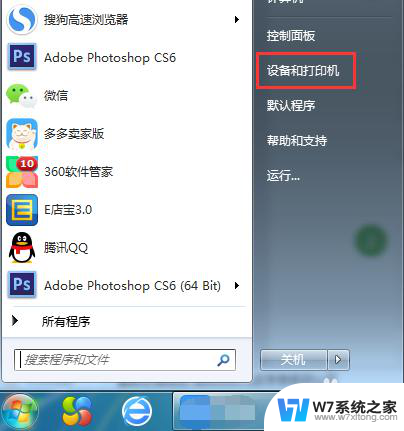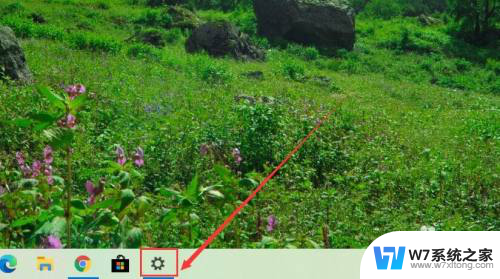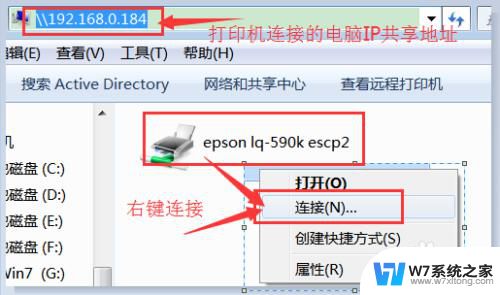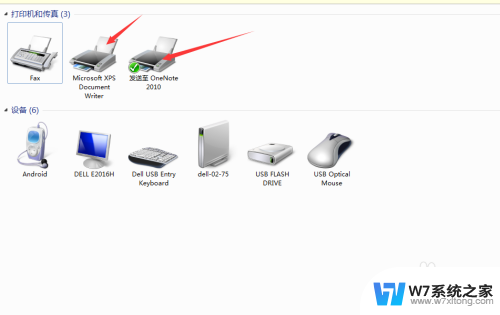电脑怎样无线连接打印机 电脑连接无线打印机教程
如今随着科技的不断发展,无线连接已经成为我们生活中不可或缺的一部分,在日常生活中,我们经常会遇到需要打印文件的情况。而如何让电脑无线连接打印机,成为了许多人关注的焦点。在这篇文章中我们将介绍电脑连接无线打印机的教程,让您轻松地实现无线打印的便利。无需再为繁琐的连接线束缚自己,让我们一起来探索无线打印的便捷之处吧!
具体步骤:
1.电脑左下角点”开始“,在弹出的菜单里选择”设备和打印机“。
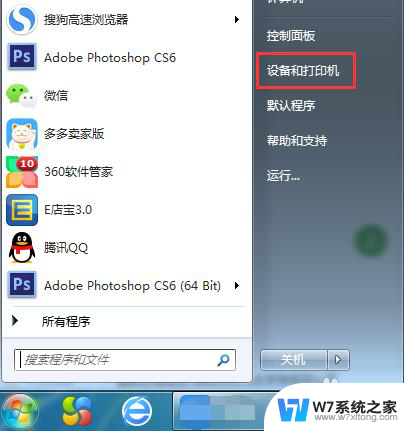
2.在弹窗左上角,点击”添加打印机“。在点击”添加网络、无线或Bluetooth打印机(w)“,然后进入搜索打印机的状态。
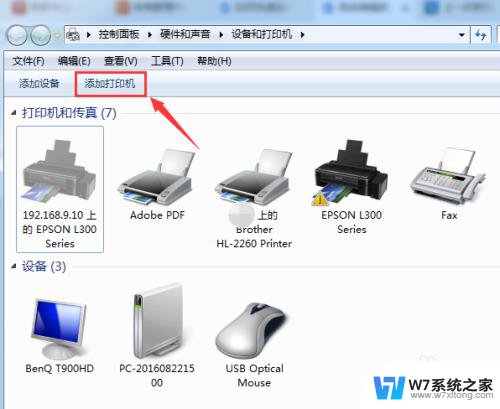
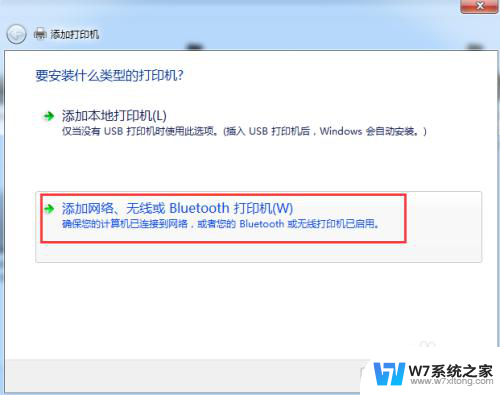
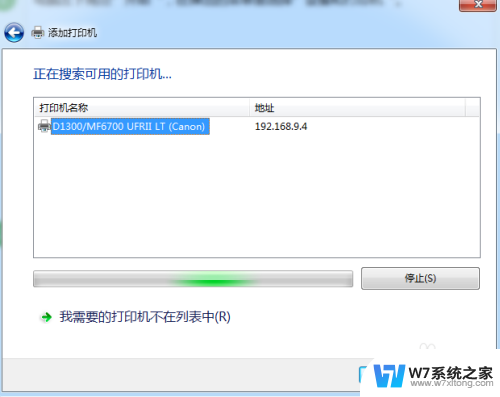
3.直接点选”我需要的打印机不在列表中(R)“,进入下一步。

4.这里有三种连接方式,大家怎么方便怎么来~
第一种:选择”浏览打印机“,进入下一步,双击选择连接打印机的pc机,选择打印机设备,连接成功,完成。
第二种:选择”按名称选择共享打印机“,进入浏览,选择连接打印机的pc机,选择打印机设备,进入下一步,添加成功。
第三种:选择”使用TCP/IP地址或主机名添加打印机“,根据下一步指引。输入主机名或IP地址,按照步骤指引,完成添加。
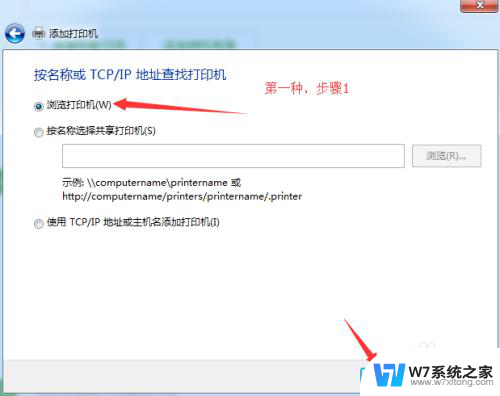
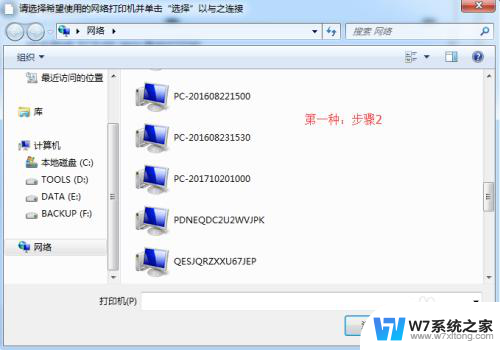
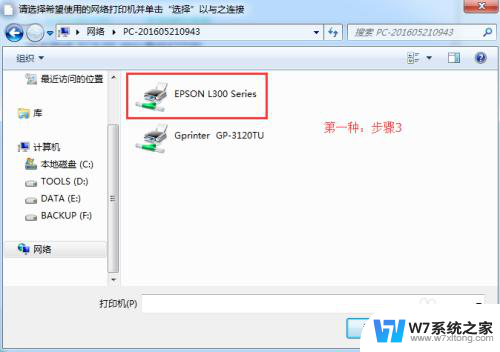
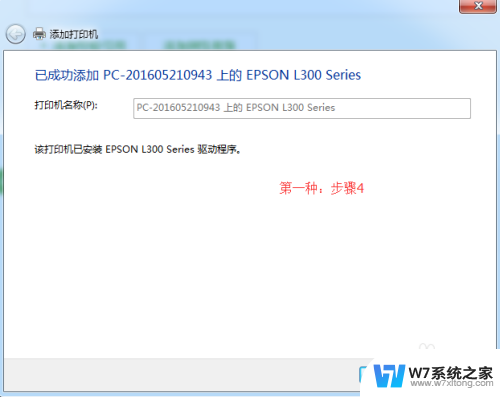
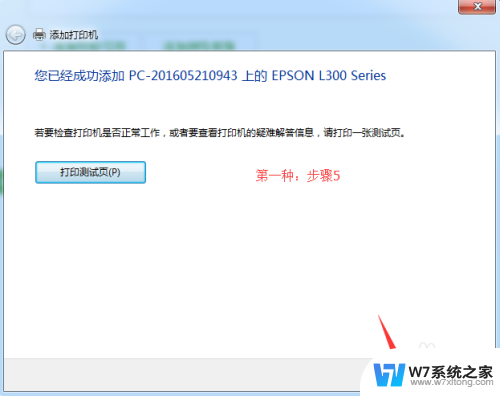
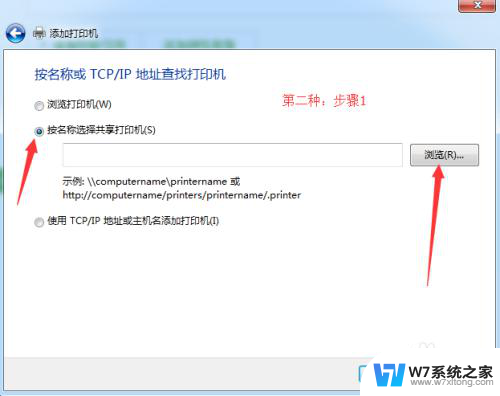
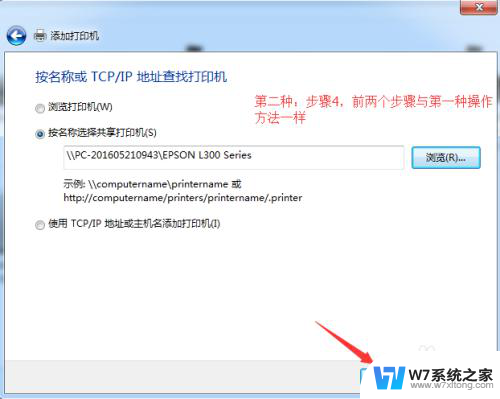
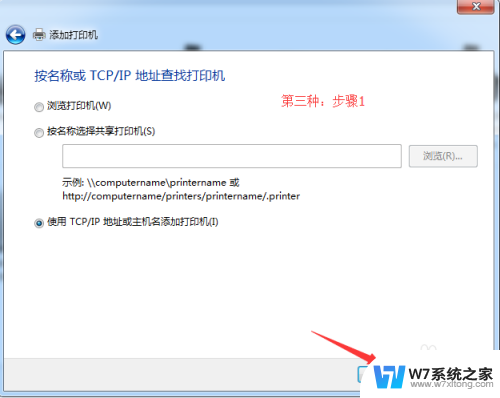
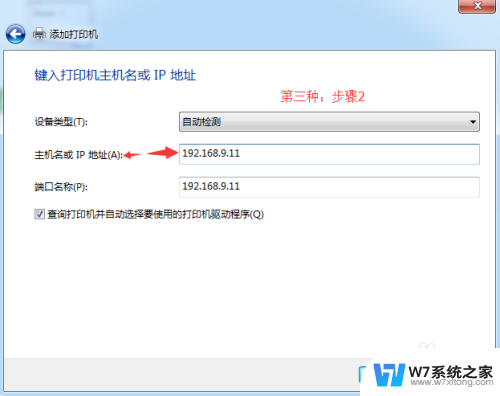
以上是关于如何无线连接打印机的所有内容,如果您遇到相同的情况,您可以按照以上方法解决。